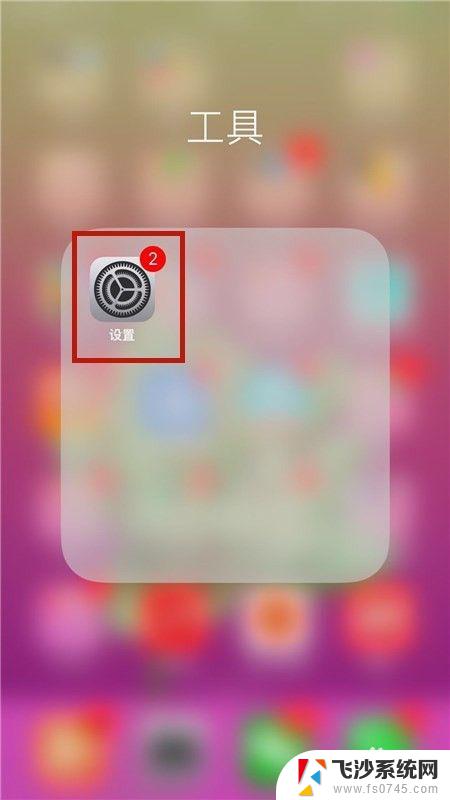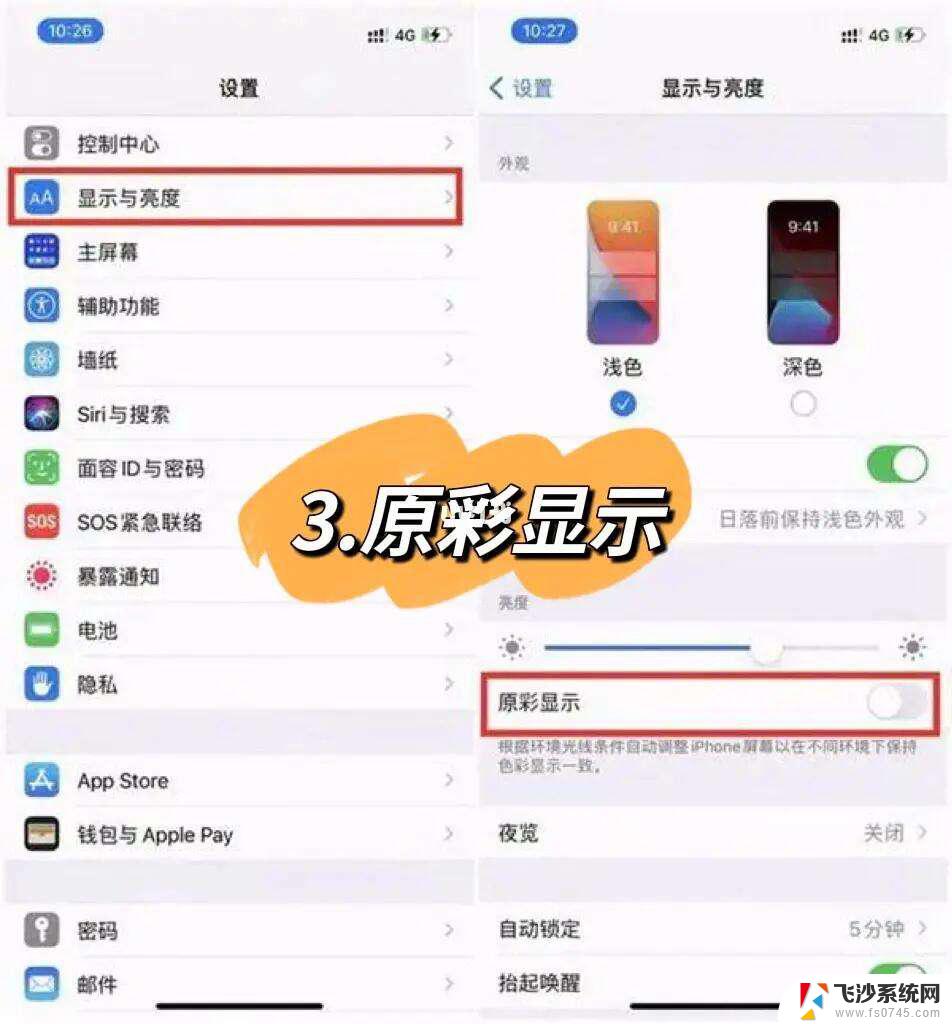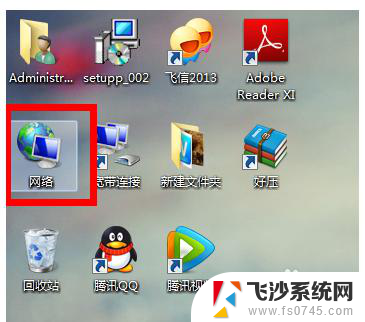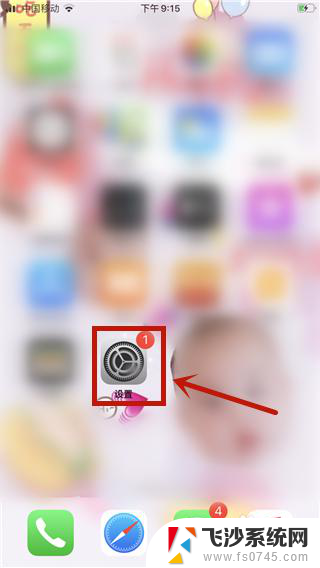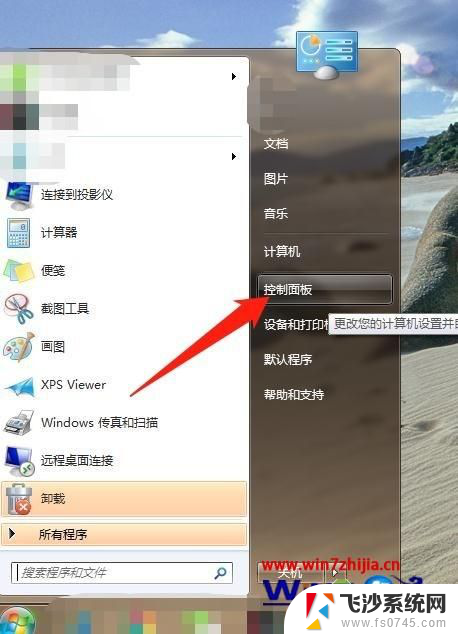电脑屏幕时暗时亮怎么回事 电脑屏幕忽暗忽明原因分析
更新时间:2024-02-12 14:57:34作者:xtang
电脑屏幕时暗时亮是许多用户在使用电脑时遇到的常见问题之一,这种情况可能会给我们的使用体验带来一定的困扰,甚至影响我们的工作效率。为什么电脑屏幕会出现忽暗忽明的情况呢?原因可能有多种,例如屏幕亮度调节、显示器故障、电源问题等。在本文中我们将对这些原因进行详细分析,并提供一些解决方法,帮助大家更好地解决这一问题。
方法如下:
1.当电脑屏幕忽暗忽明时,就说明电脑的显示器的亮度出现了问题。

2.打开电脑后点击屏幕右下角的【电池】。
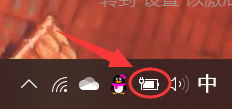
3.点击【电池设置】。
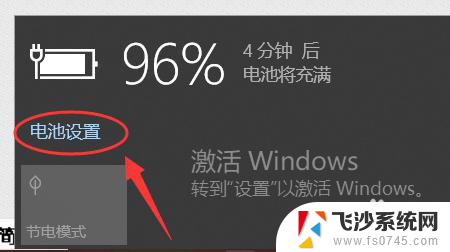
4.选择第1个选项【显示】。
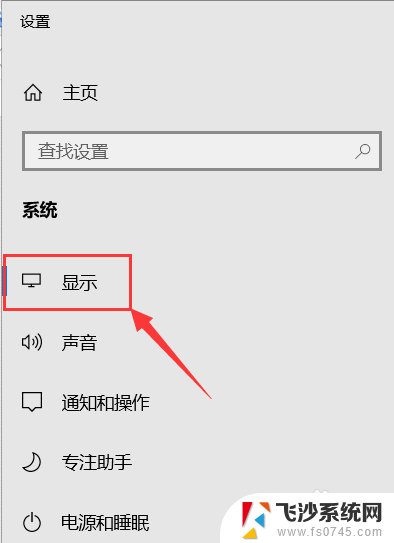
5.移动滑块调节屏幕的亮度。
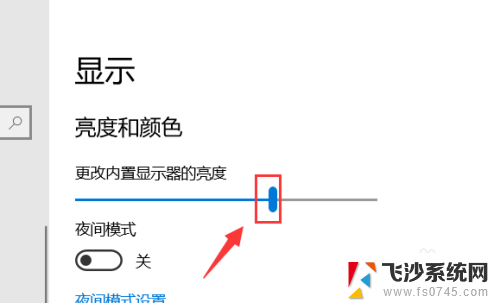
6.此时屏幕就不会忽暗忽明的了。

7.注意不要勾选节电模式中的【在节电模式下降低屏幕亮度】,否则屏幕的亮度就会跟着电量发生变化。
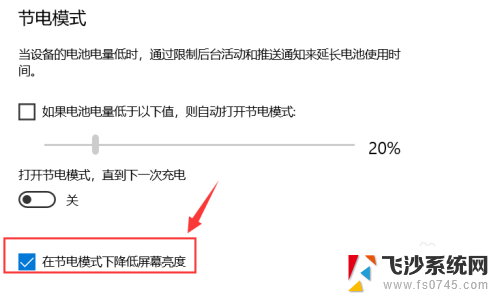
以上是关于电脑屏幕时暗时亮的问题的全部内容,如果有遇到类似情况的用户,可以按照以上方法来解决。